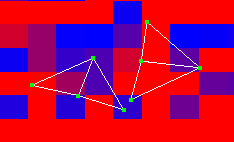同时从多个角度将 UV 纹理坐标投影到选定细分曲面上。
> 
-
-
选择从中投影的平面数。使用的平面越多,发生扭曲越少,并且创建 UV 壳越多。可以根据具有 4、5、6、8 或 12 个平面的形状选择投影贴图。
选择需要优化投影的方式。
-
-
平均投影所有平面。该方法可以对任何面提供最佳投影,最终可能会出现较多片数。如果具有对称模型并希望投影的片段是对称的,这种情况下该方法尤其有用。
-
-
投影每个平面,直到投影遇到并不理想的投影角度为止。这可能会导致片段较大且片数较少。
选择在纹理空间内需要缩放 UV 片段的方式。
-
-
-
-
在不更改纵横比的情况下,将片段缩放以适配 0 到 1 纹理空间。
-
-
将片段拉伸以适配 0 到 1 纹理空间。片段可能会变得扭曲。
确定在中进行排布时,UV 壳相互堆叠的方式。
-
-
围绕每个 UV 壳创建一个矩形边界框,然后基于边界框的边界堆叠壳。设定为该选项时,UV 壳间将有更多空间。
-
-
基于每个壳的边界堆叠 UV 壳。设定为该选项时,UV 壳可更紧密地进行排列,以适合任何可用空间。
-
-
Maya 在每个片段周围放置边界框并排布片段,以便使边界框彼此非常接近。如果壳最终放置得正好彼此相邻,不同壳上的两个 UV 可以共享相同的像素,并且使用绘制纹理时,过扫描可能会导致绘制溅到相邻的壳上。
若要避免该情况,请确保通过从该菜单中选择间距预设,边界框之间至少存在一个像素。选择一个与纹理贴图大小相对应的预设。如果不知道纹理贴图的尺寸,请选择一个较小的贴图,这将导致 UV 空间中相邻壳之间的间距较大。(贴图的像素越小,边界框之间的 UV
间距越大。)
选择以将间距的大小设定为贴图大小的百分比(在框中)。
-
-
如果选择旁边的,请输入边界框之间的间距的大小作为贴图大小的百分比。
注意
执行自动映射投影之后,可以在中修改投影的、、和设置。但是,请不要在绘制纹理之后修改这些设置,因为这样,UV 可能会彻底更改。